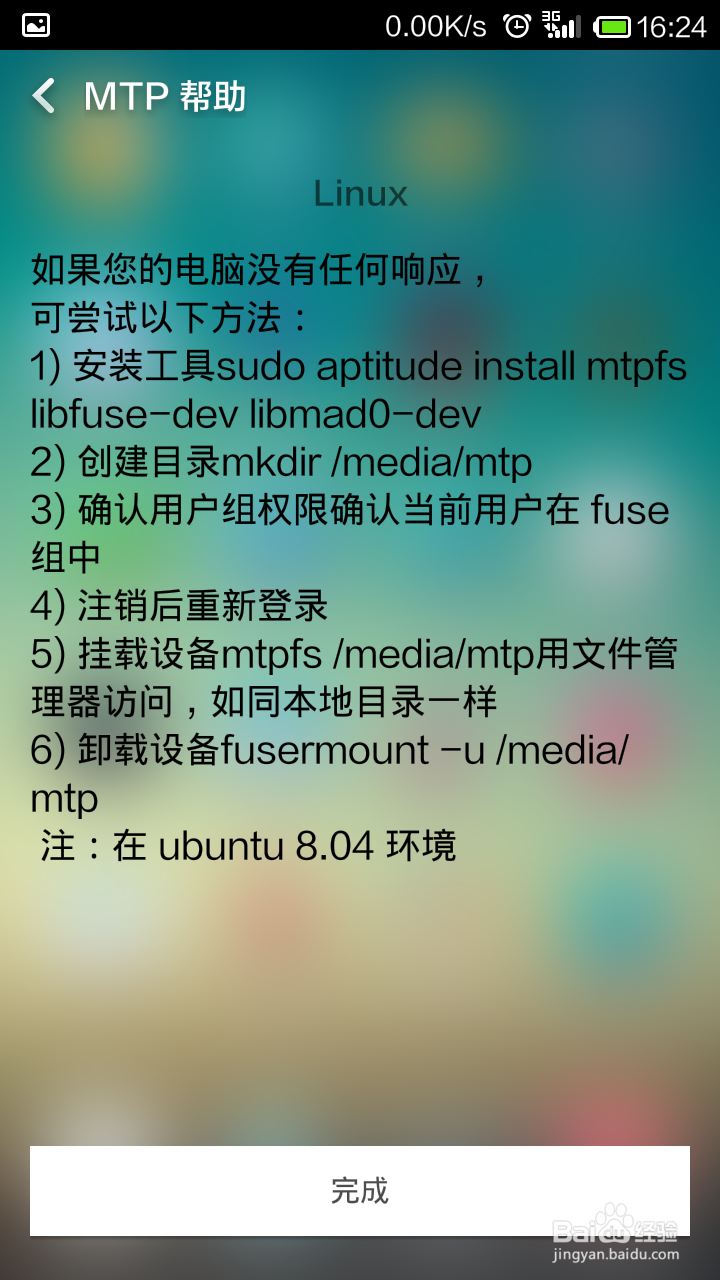红米Note如何连接你的电脑?
1、用USB数据线将红米手机和电脑连接起来,然后从屏幕上端往下滑动。弹出屏幕显示:”已经连接USB“的右下角有一个“获取帮助”,可以查看帮助教程。

2、点击上面的”获取帮助“就会出现的”MTP帮助“界面。根据自己的电脑操作系统,对应安装手机连接需要的驱动程序。
(1)Windows XP及以下版本的系统所用;
(2)Windows Vista及以上版本系统所使用;
(3)Mac OS所用;
(4)Linux 所用。
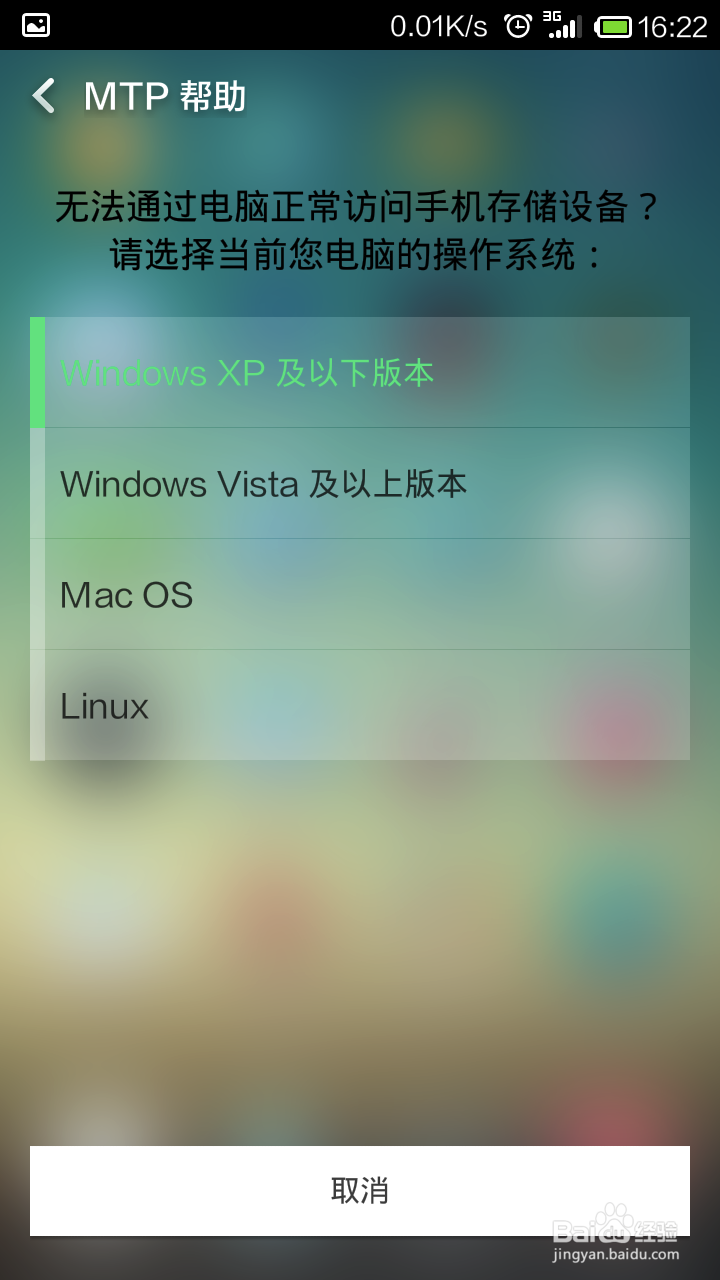
1、(1)若点击“Windows XP及以下版本”;
(2)选择“安装驱动程序”,点击“下一步”;
(3)屏幕显示安装驱动的方法。
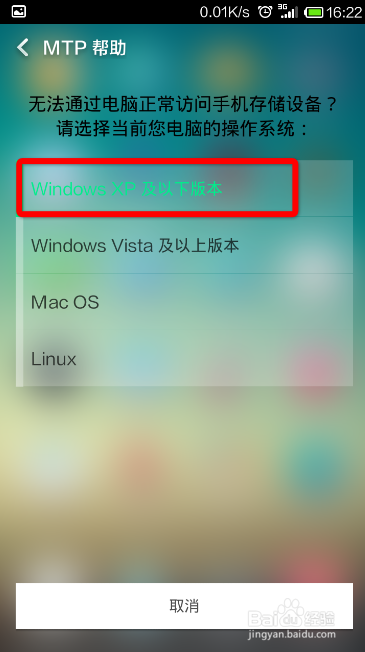


2、实例演示:
(1)在电脑出现XIAOMI存储设备中,双击“Setup.exe”;
(2)电脑桌面会弹出“找到新的硬件向导”,根据引导完成安装;
(3)电脑将出现红米手机存储设备,这样你就可以进行数据传输了。
安装了驱动之后,以后打开“我的电脑”,你就可以找到手机存储设备。



1、(1)若点击“Windows Vista及以上版本”(通常的系统包括Vista、Win 7、Win 8、Win 8.1);
(2)屏幕显示建立连接的方法。

2、实例演示:
(1)Windows Vista及以上版本系统通常手机和电脑连接后,系统会自动搜索驱动程序,然后自动安装;
(2)安装完成驱动后,系统将显示红米手机存储设备。

1、(1)若点击“Mac OS”;
(2)选择“安装驱动程序”,点击“下一步”;
(3)屏幕显示安装驱动的方法。



2、实例演示:
(1)在电脑出现XIAOMI存储设备中,双击“Android File Transfer.dmg“。(小编的电脑提示是:无法连接你的设备的。所以就在https://www.android.com/filetransfer/下载了“Android File Transfer.dmg“,然后双击“Android File Transfer.dmg“)
(2)在弹出的窗口中,将”Android File Transfer“拖动到应用程序里。
(3)此时,可以在应用程序中找到”Android File Transfer“图标。
(4)双击”Android File Transfer“图标,就可以看到红米手机里面的内容了。





1、(1)若点击“Linux 所用”;
(2)屏幕显示安装驱动的方法。
(小编没有用过这个操作系统。)